我们使用CAD软件绘图的时候,如果图纸中我们已知了点的坐标,然后希望在CAD绘图的过程中,可以通过点的坐标来找点,我们该如何操作,才可以快速找到图纸中点的准确的位置?
CAD定位点的过程:
1、输入C(CIRCLE)或在工具面板中单击画圆的按钮,软件会提示我们指定圆心或选择其他方式,如下图所示。

2、输入TRACK或简写TK,回车,软件会提示指定第一追踪点,如下图所示。
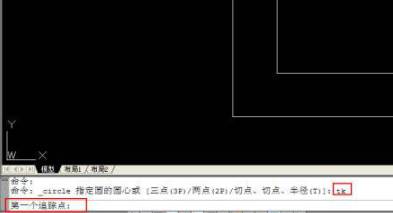
3、第一追踪点就是的定位的原始基点,将光标移动到墙角处,出现端点捕捉标记时单击,将追踪点定位到墙角处,如下图所示。
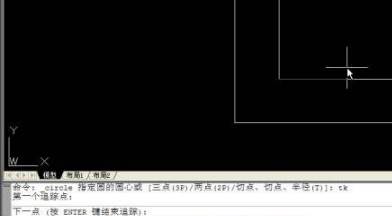
4、软件会提示下一点,按F8打开正交,横向移动光标,输入200,回车,如下图所示。

此时跟踪点已经到了距离墙角横向距离200的位置,我们移动光标,可以看到出现一条竖线。
5、向上移动光标,输入200,将跟踪点向上移动200,如下图所示。

命令仍继续提示下一点,左右上下拖动光标,我们可以看到从跟踪点会有一条横线或竖线连接到光标上,表示我们可以继续指定方向和距离,继续定位跟踪点。
6、但目前的点已经满足我们的要求,按回车或空格,完成跟踪的操作,拖动光标,我们可以看到圆心已经准确地定位到了正确的位置,如下图所示。

7、输入圆的半径,例如50,就完成了圆的绘制。
以上就是在CAD绘图软件中,我们在CAD绘图时,准确找到点的位置的操作步骤,对我们的绘图很方便,可以了解下。今天就介绍这么多了。安装浩辰CAD软件试试吧。更多CAD教程技巧,可关注浩辰CAD官网进行查看。

2019-11-27

2019-11-27

2019-11-26

2019-11-22

2019-11-22

2019-11-22

2019-10-28

2019-10-28

2019-10-28

2019-10-28

2019-10-18

2019-10-18
